利用word制作图文并茂的电子板报
- 格式:doc
- 大小:28.00 KB
- 文档页数:3

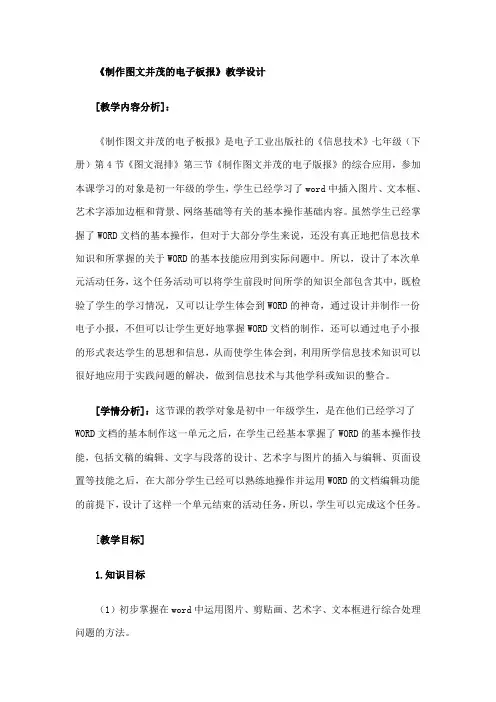
《制作图文并茂的电子板报》教学设计[教学内容分析]:《制作图文并茂的电子板报》是电子工业出版社的《信息技术》七年级(下册)第4节《图文混排》第三节《制作图文并茂的电子版报》的综合应用,参加本课学习的对象是初一年级的学生,学生已经学习了word中插入图片、文本框、艺术字添加边框和背景、网络基础等有关的基本操作基础内容。
虽然学生已经掌握了WORD文档的基本操作,但对于大部分学生来说,还没有真正地把信息技术知识和所掌握的关于WORD的基本技能应用到实际问题中。
所以,设计了本次单元活动任务,这个任务活动可以将学生前段时间所学的知识全部包含其中,既检验了学生的学习情况,又可以让学生体会到WORD的神奇,通过设计并制作一份电子小报,不但可以让学生更好地掌握WORD文档的制作,还可以通过电子小报的形式表达学生的思想和信息,从而使学生体会到,利用所学信息技术知识可以很好地应用于实践问题的解决,做到信息技术与其他学科或知识的整合。
[学情分析]:这节课的教学对象是初中一年级学生,是在他们已经学习了WORD文档的基本制作这一单元之后,在学生已经基本掌握了WORD的基本操作技能,包括文稿的编辑、文字与段落的设计、艺术字与图片的插入与编辑、页面设置等技能之后,在大部分学生已经可以熟练地操作并运用WORD的文档编辑功能的前提下,设计了这样一个单元结束的活动任务,所以,学生可以完成这个任务。
[教学目标]1.知识目标(1)初步掌握在word中运用图片、剪贴画、艺术字、文本框进行综合处理问题的方法。
(2)学会设计、评价电子版报。
(3)能利用信息技术进行信息获取、加工整理以及呈现交流。
2.能力目标(1)激发学生的创造性,能设计出不同主题、形式的电子版报。
(2)学会自主发现、自主探索、创新的学习方法。
(3)培养学生欣赏他人作品以及评价他人作品的能力。
(4)学会在学习中反思、总结,调整自己的学习目标,在更高水平上获得发展。
3.情感目标(1)培养学生学习的积极性,学会与他人合作沟通。
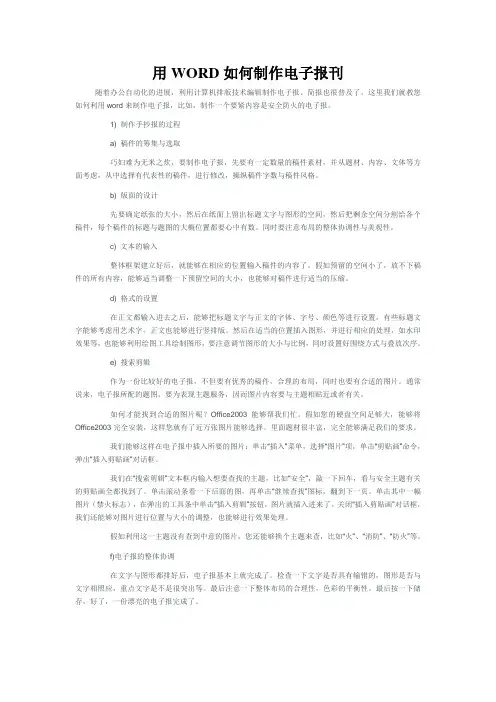
用WORD如何制作电子报刊随着办公自动化的进展,利用计算机排版技术编辑制作电子报、简报也很普及了。
这里我们就教您如何利用word来制作电子报,比如,制作一个要紧内容是安全防火的电子报。
1) 制作手抄报的过程a) 稿件的筹集与选取巧妇难为无米之炊,要制作电子报,先要有一定数量的稿件素材,并从题材、内容、文体等方面考虑,从中选择有代表性的稿件,进行修改,操纵稿件字数与稿件风格。
b) 版面的设计先要确定纸张的大小,然后在纸面上留出标题文字与图形的空间,然后把剩余空间分割给各个稿件,每个稿件的标题与题图的大概位置都要心中有数。
同时要注意布局的整体协调性与美观性。
c) 文本的输入整体框架建立好后,就能够在相应的位置输入稿件的内容了。
假如预留的空间小了,放不下稿件的所有内容,能够适当调整一下预留空间的大小,也能够对稿件进行适当的压缩。
d) 格式的设置在正文都输入进去之后,能够把标题文字与正文的字体、字号、颜色等进行设置,有些标题文字能够考虑用艺术字,正文也能够进行竖排版。
然后在适当的位置插入图形,并进行相应的处理,如水印效果等,也能够利用绘图工具绘制图形,要注意调节图形的大小与比例,同时设置好围绕方式与叠放次序。
e) 搜索剪辑作为一份比较好的电子报,不但要有优秀的稿件,合理的布局,同时也要有合适的图片。
通常说来,电子报所配的题图,要为表现主题服务,因而图片内容要与主题相贴近或者有关。
如何才能找到合适的图片呢?Office2003能够帮我们忙。
假如您的硬盘空间足够大,能够将Office2003完全安装,这样您就有了近万张图片能够选择。
里面题材很丰富,完全能够满足我们的要求。
我们能够这样在电子报中插入所要的图片:单击“插入”菜单,选择“图片”项,单击“剪贴画”命令,弹出“插入剪贴画”对话框。
我们在“搜索剪辑”文本框内输入想要查找的主题,比如“安全”,敲一下回车,看与安全主题有关的剪贴画全都找到了。
单击滚动条看一下后面的图,再单击“继续查找”图标,翻到下一页。
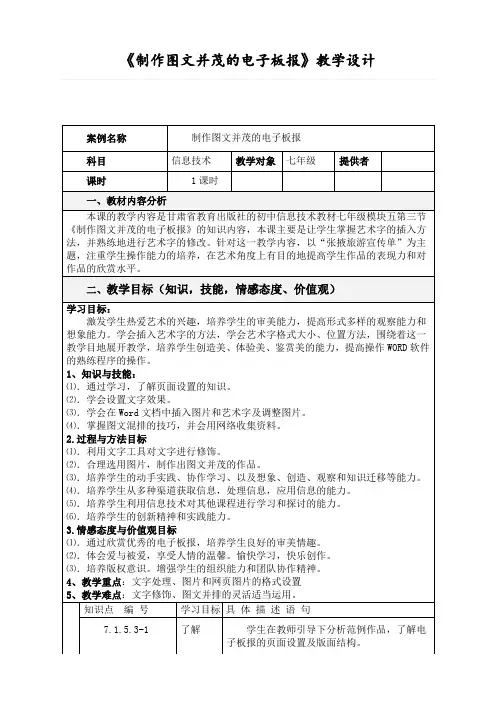
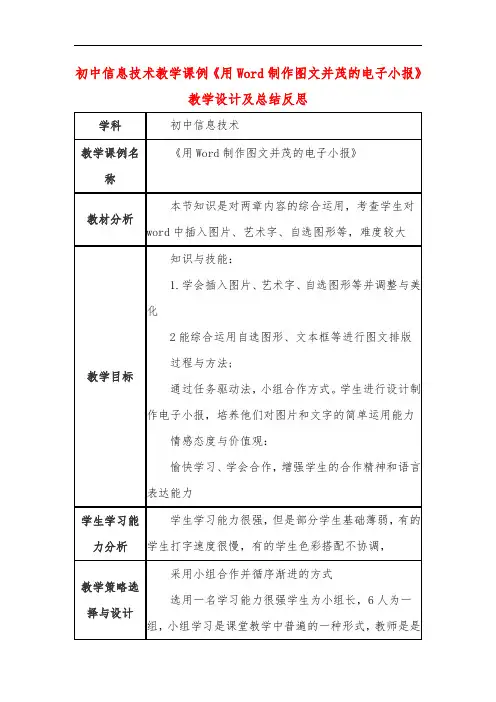
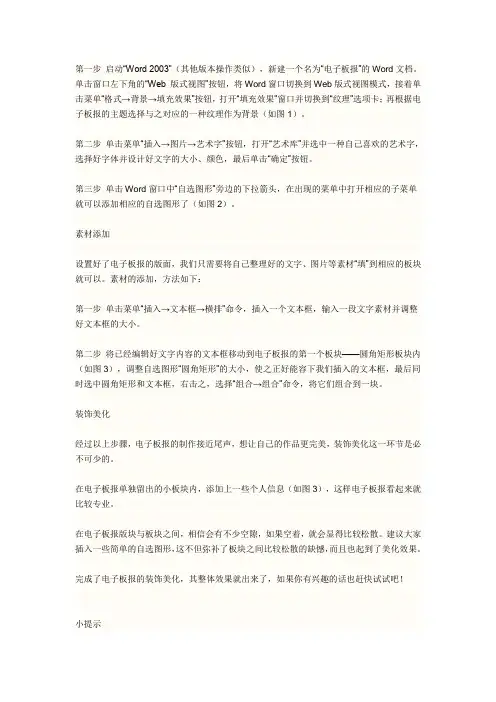
第一步启动“Word 2003”(其他版本操作类似),新建一个名为“电子板报”的Word文档。
单击窗口左下角的“Web 版式视图”按钮,将Word窗口切换到Web版式视图模式,接着单击菜单“格式→背景→填充效果”按钮,打开“填充效果”窗口并切换到“纹理”选项卡;再根据电子板报的主题选择与之对应的一种纹理作为背景(如图1)。
第二步单击菜单“插入→图片→艺术字”按钮,打开“艺术库”并选中一种自己喜欢的艺术字,选择好字体并设计好文字的大小、颜色,最后单击“确定”按钮。
第三步单击Word窗口中“自选图形”旁边的下拉箭头,在出现的菜单中打开相应的子菜单就可以添加相应的自选图形了(如图2)。
素材添加设置好了电子板报的版面,我们只需要将自己整理好的文字、图片等素材“填”到相应的板块就可以。
素材的添加,方法如下:第一步单击菜单“插入→文本框→横排”命令,插入一个文本框,输入一段文字素材并调整好文本框的大小。
第二步将已经编辑好文字内容的文本框移动到电子板报的第一个板块——圆角矩形板块内(如图3),调整自选图形“圆角矩形”的大小,使之正好能容下我们插入的文本框,最后同时选中圆角矩形和文本框,右击之,选择“组合→组合”命令,将它们组合到一块。
装饰美化经过以上步骤,电子板报的制作接近尾声,想让自己的作品更完美,装饰美化这一环节是必不可少的。
在电子板报单独留出的小板块内,添加上一些个人信息(如图3),这样电子板报看起来就比较专业。
在电子板报版块与板块之间,相信会有不少空隙,如果空着,就会显得比较松散。
建议大家插入一些简单的自选图形,这不但弥补了板块之间比较松散的缺憾,而且也起到了美化效果。
完成了电子板报的装饰美化,其整体效果就出来了,如果你有兴趣的话也赶快试试吧!小提示添加自选图形时,我们尽可能地添加不同样式的;同样,设置自选图形格式时,也要设计地灵活多样一些,只有这样电子板报的整体效果才会显得比较活泼。
1、设计制作报头:报头包括报刊名称、主办单位、期刊号、主编、发行日期、期刊数、邮发代号、版数等。

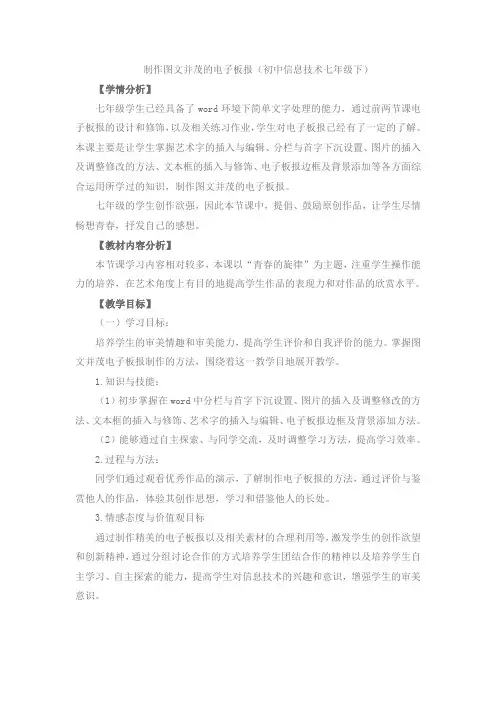
制作图文并茂的电子板报(初中信息技术七年级下)【学情分析】七年级学生已经具备了word环境下简单文字处理的能力,通过前两节课电子板报的设计和修饰,以及相关练习作业,学生对电子板报已经有了一定的了解。
本课主要是让学生掌握艺术字的插入与编辑、分栏与首字下沉设置、图片的插入及调整修改的方法、文本框的插入与修饰、电子板报边框及背景添加等各方面综合运用所学过的知识,制作图文并茂的电子板报。
七年级的学生创作欲强,因此本节课中,提倡、鼓励原创作品,让学生尽情畅想青春,抒发自己的感想。
【教材内容分析】本节课学习内容相对较多,本课以“青春的旋律”为主题,注重学生操作能力的培养,在艺术角度上有目的地提高学生作品的表现力和对作品的欣赏水平。
【教学目标】(一)学习目标:培养学生的审美情趣和审美能力,提高学生评价和自我评价的能力。
掌握图文并茂电子板报制作的方法,围绕着这一教学目地展开教学。
1.知识与技能:(1)初步掌握在word中分栏与首字下沉设置、图片的插入及调整修改的方法、文本框的插入与修饰、艺术字的插入与编辑、电子板报边框及背景添加方法。
(2)能够通过自主探索、与同学交流,及时调整学习方法,提高学习效率。
2.过程与方法:同学们通过观看优秀作品的演示,了解制作电子板报的方法,通过评价与鉴赏他人的作品,体验其创作思想,学习和借鉴他人的长处。
3.情感态度与价值观目标通过制作精美的电子板报以及相关素材的合理利用等,激发学生的创作欲望和创新精神,通过分组讨论合作的方式培养学生团结合作的精神以及培养学生自主学习、自主探索的能力,提高学生对信息技术的兴趣和意识,增强学生的审美意识。
【教学重、难点】1、教学重点:分栏与首字下沉设置、图片的插入及调整修改的方法、文本框的插入与修饰、艺术字的插入与编辑、电子板报边框及背景添加的方法。
2、教学难点:内容较多,时间的合理划分以及任务驱动模式下的合作探究方法的运用。
【教法学法】1. 学法:自主探究、讨论合作。
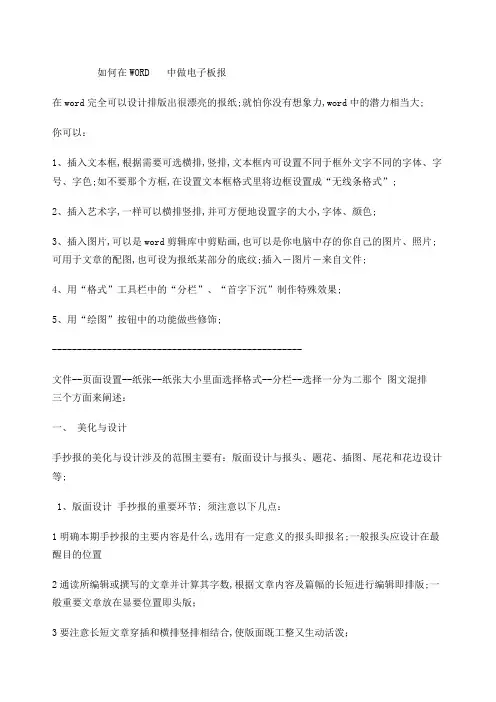
如何在WORD 中做电子板报在word完全可以设计排版出很漂亮的报纸;就怕你没有想象力,word中的潜力相当大;你可以:1、插入文本框,根据需要可选横排,竖排,文本框内可设置不同于框外文字不同的字体、字号、字色;如不要那个方框,在设置文本框格式里将边框设置成“无线条格式”;2、插入艺术字,一样可以横排竖排,并可方便地设置字的大小,字体、颜色;3、插入图片,可以是word剪辑库中剪贴画,也可以是你电脑中存的你自己的图片、照片;可用于文章的配图,也可设为报纸某部分的底纹;插入-图片-来自文件;4、用“格式”工具栏中的“分栏”、“首字下沉”制作特殊效果;5、用“绘图”按钮中的功能做些修饰;--------------------------------------------------文件--页面设置--纸张--纸张大小里面选择格式--分栏--选择一分为二那个图文混排三个方面来阐述:一、美化与设计手抄报的美化与设计涉及的范围主要有:版面设计与报头、题花、插图、尾花和花边设计等;1、版面设计手抄报的重要环节; 须注意以下几点:1明确本期手抄报的主要内容是什么,选用有一定意义的报头即报名;一般报头应设计在最醒目的位置2通读所编辑或撰写的文章并计算其字数,根据文章内容及篇幅的长短进行编辑即排版;一般重要文章放在显要位置即头版;3要注意长短文章穿插和横排竖排相结合,使版面既工整又生动活泼;4排版还须注意:字的排列以横为主以竖为辅,行距要大于字距,篇与篇之间要有空隙,篇与边之间要有空隙,且与纸的四周要有3CM左右的空边;另外,报面始终要保持干净、整洁;二、报头、插图与尾花的表现;1、报头报头起着开门见山的作用,必须紧密配合主题内容,形象生动地反映手抄报的主要思想;报名要取得有积极、健康、富有意义的名字; 报头一般由主题图形,报头文字和几何形体色块或花边而定,或严肃或活泼、或方形或圆形、或素雅或重彩;报头设计注意:1构图要稳定,画面结构要紧凑,报头在设计与表现手法上力求简炼,要反映手抄报的主题,起“一目了然”之效;2其字要大,字体或行或楷,或彩色或黑白;3其位置有几种设计方案:①是排版设计为两个版面的,应放在右上部;②是排版设计为整版的,则可或正中或左上或右上;一般均设计在版面的上部,不宜放在其下端;2、题头题头即题花一般在文章前端或与文章题图结合在一起;设计题头要注意以题目文字为主,字略大;装饰图形须根据文章内容及版面的需要而定;文章标题字要书写得小于报题的文字,要大于正文的文字;总之,要注意主次分明;3、插图与尾花插图是根据内容及版面装饰的需要进行设计,好的插图既可以美化版面又可以帮助读者理解文章内容;插图及尾花占的位置不宜太大,易显得空且乱;尾花大都是出于版面美化的需要而设计的,多以花草或几何形图案为主;插图和尾花并不是所有的文章都需要的,并非多多益善,应得“画龙点睛”之效;4、花边花边是手抄报中不可少的;有的报头、题头设计可用花边;重要文章用花边作外框;文章之间也可用花边分隔;有的整个版面上下或左右也可用花边隔开;在花边的运用中常用的多是直线或波状线等;二、报头画、插图与尾花的表现手法报头画、插图与尾花的表现手法大致可分为线描画法和色块画法两种;1、线描画法要求形象简炼、概括,用线准确,主次分明;作画时要注意一定的步骤:1一般扼要画出主线----确定角度、方向和大小;2再画出与图相关的比例、结构及透视;3刻画细部,结合形体结构、构图、色调画出线条的节奏变化;4最后进行整理,使画面完整统一;2、色块画法除要求造型准确外,还须善于处理色块的搭配和变化关系,而这些关系的处理要从对象的需要出发,使版面色彩丰富;作画时,可先画铅笔稿力求造型准确,再均匀平涂大色块;后刻画细部;最后进行修整,使之更加统一完美线描画法与色块画法,通常是同时使用,可以是多色亦可单色;不管是线描还是色块画法,最好不要只用铅笔去画;版面上的图形或文字不能剪贴;。

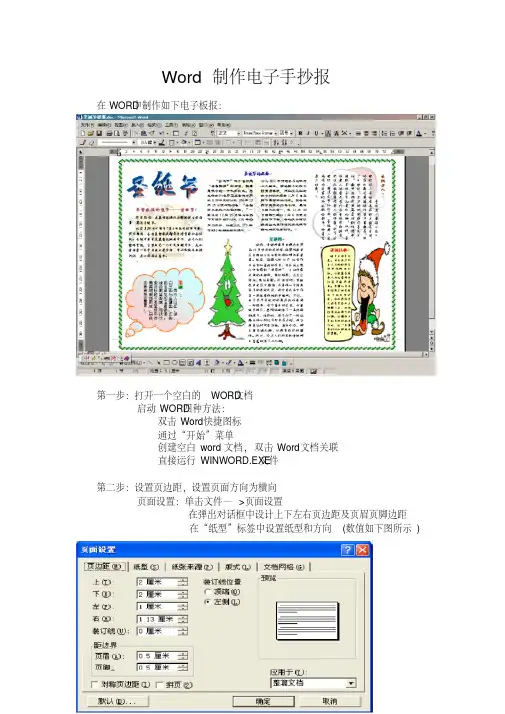
Word制作电子手抄报
在WORD中制作如下电子板报:
第一步:打开一个空白的WORD文档
启动WORD四种方法:
双击Word快捷图标
通过“开始”菜单
创建空白word文档, 双击Word文档关联
文件
直接运行WINWORD.EXE
第二步:设置页边距,设置页面方向为横向
页面设置:单击文件—>页面设置
在弹出对话框中设计上下左右页边距及页眉页脚边距
在“纸型”标签中设置纸型和方向(数值如下图所示)
第三步:利用文本框输入文字
1)输入文本框(插入文本框,或使用绘图工具栏上按钮)
2)移动文本框到相应位置(选定文本框,光标放在边框处,箭头成黑
十字时拖拽)
3)改变文本框到合适大小(选定文本框,光标放在边框的白点上成双
向箭头时拖拽)
4)设置文本框格式(选定文本框,右击文本框边线设置文本框格
式,其中颜色和线条设置如下图所示)
5)在文本框中输入文字。
案例四利用Word文档制作电子简报案例第一篇:案例四利用Word文档制作电子简报案例案例四:利用Word文档制作电子简报案例一、什么是电子小报?运用文字、绘画、图形、图像处理软件,创作的电子报或电子刊物。
电子报刊主要以文字表达为主,图片、视频或动画辅之。
画面(图片、视频或动画)不得超过报刊总版面的20%。
电子报应该含有报名、报刊号、出版单位或出版人、出版日期、版面数等报纸所包含的要素。
原创成分应达到60%以上。
通过网上下载或其他渠道搜集的经作者进行加工整理的内容,不属于原创范畴。
二、制作要求:1、纸张大小:宽52厘米,高17厘米;页边距:上、下2.54厘米;左、右0.95厘米。
2、制作页数仅限1页,版面数为2个,分左右两版块制作。
3、正文内容字号大小:不得大于小四号或大于12磅。
三、制作主题-----探索与创新(电子报可为:语文报、英语报、足球报、作文报等,自选一题材。
)鼓励广大中小学生结合课堂教学的学习与实践活动及生活实际,积极探索、勇于创新,运用信息技术手段设计、创作电脑作品,培养“发现问题、分析问题和解决问题”的能力。
四、完成时间及存储要求完成的时间:4课时。
存储的格式:Word文档。
保存的文件名为:姓名(报刊名)电子报刊评分细则1、本课作业总分为:100分。
2、电子报刊中的各要素符合电子小报要求,且整体版面美观、协调。
(30分)3、制作的报刊,主题新颖,文字大小符合题中的要求且原创部分超过70%。
(60分)4、作品完成后,存储符合题中的要求。
(5分)5、个人文件夹中,除本次作业外,其它的文件一律删除。
(5分)第二篇:教学案例——利用Premiere制作电子相册教学案例分析——利用Premiere制作电子相册通化市外国语学校刘洋【教材内容分析】:本节课的内容是Premiere的综合运用,在学生对Premiere有一定的了解基础之上。
出发点是让学生把所学知识应用于实际生活之中,能够为自己的青春留下美好的回忆。
课题名称:制作电子板报(字处理软件应用)学科:信息技术授课班级:初一(10)班设计者: 阮剑锋教学课时:2节一、教学内容分析(1)本课是福建省教育出版社2012年出版的七年级信息技术教科书上册第六课制作电子板报,属于文字处理软件应用范畴。
(2)本活动是小学WORD字处理的基础知识和基本操作技能的综合应用和巩固提高,是小学板报设计、制作的扩展和提升,从更高层次来认识板报的版面结构、布局和排版技术的应用,对学生学习后续的制作电子期刊起铺垫作用。
(3)设计了本次单元活动任务,这个任务活动可以将前段时间所学的知识全部包含其中,既检验了学习情况,又可以体会到WORD的神奇,通过设计并制作一份电子小报,不但可以更好地掌握WORD文档的制作,还可以通过电子小报的形式表达思想和信息,从而体会到,利用所学信息技术知识可以很好地应用于实践问题的解决,做到信息技术与其他学科或知识的整合。
二、教学目标1.知识目标(1)初步掌握在word中运用图片、剪贴画、艺术字、文本框进行综合处理问题的方法。
(2)学会设计、评价电子版报。
(3)能利用信息技术进行信息获取、加工整理以及呈现交流。
2.能力目标(1)激发学生的创造性,能设计出不同主题、形式的电子版报。
(2)学会自主发现、自主探索、创新的学习方法。
(3)培养学生欣赏他人作品以及评价他人作品的能力。
(4)学会在学习中反思、总结,调整自己的学习目标,在更高水平上获得发展。
3.情感目标(1)培养学生学习的积极性,学会与他人合作沟通。
(3)能综合运用信息技术相关的知识与技能解决实际问题,激发学生学习信息技术学科的兴趣。
(4)让学生自己体会“凡事重要的是过程,不是最后的结果”这句话在课堂中的真正蕴意。
三、教学重点、难点:1.电子板报中图片、艺术字、文本框之间的位置关系;2.插入对象(图片、艺术字、文本框)的格式(色彩搭配、位置摆放)设置。
[教育理念和教学方式]:根据教材内容和学生的实际情况,本课采用“任务驱动”教学方法,创设一个板报展览的情境(创设情境),以逐个任务和问题驱动学生多动手、多思考、多实践,从而了解和掌握word的基本知识和技能。
初中信息技术《制作图文并茂的电子板报》说课稿初中信息技术《制作图文并茂的电子板报》说课稿范文任务一:学会插入图片、将文件中的图片插入文章中、设置图片格式以及图片不同的文字环绕方式。
1、教师在大屏幕展示带图片并设置好格式的精美“三峡移民精神”板报作品。
2、教师讲解图片的插入方法:选择“插入——图片——来自文件或剪贴画”选择一幅自己喜欢的画。
3、讲解图片格式的设置方法:对图片的格式进行设置,指到图片点鼠标右键,在出现的对话框中选择设置图片格式工具可对图片进行文字颜色与线条、大小、版式的设置,与文字的绕排方式的设置先请同学们单击图片工具栏的文字环绕按钮,了解七种文字环绕方式。
然后分组研究。
4、图片工具栏的使用。
全班分六个小组,分别研究七种文字环绕方式的操作方法及其对图文混排效果的影响。
小组活动期间倡导学生相互交流,取长补短,融会集体智慧。
活动后期各组将研究所得填入“研究结果报告表”,并推举代表将研究成果向全班同学作演示汇报。
以小组合作形式完成作品,组内分工,共同完成任务,消除了学生能力上的差异,各展所长,从而调动学生的`积极性,培养学生的合作精神和团队意识。
任务二:如何将WEB网页中图片加入板报中?1、教师让学生上机实际操作,并得出操作方法。
2、抽能力较强学生在课堂上讲解并给其他同学示范。
3、教师强调并点评。
(1)只要在这张图片上单击鼠标的右键,在弹出的菜单中选择“图片另存为……”命令,将图片保存下来,再用word2003中“插入”菜单——“图片”——“来自文件”来插入。
在另存图片时,有的同学会忘记把图片存在哪个文件夹下去了,再进行下一步操作就有出现到处找图片的问题,这时我会提醒同学们把图片文件存在自己新建的一个“图片下载”文件夹中,以便用的时候找得到。
(2)、也可在弹出的菜单中选择“复制”命令,将图片复制下来,再粘贴到文档中。
4、图片的版权问题:插入来自文件的图片。
此时应当提醒学生:当我们引用图片时,请尊重他人的劳动成果,注意图片版权。
Word电子报刊怎么做概述电子报刊是一种基于电子形式的期刊和报纸,其内容以文字、图片、音频和视频等多种形式呈现。
Word作为一款强大的办公软件,也可以用来制作电子报刊。
本文档将介绍如何使用Word来制作精美的电子报刊。
准备工作在开始制作电子报刊之前,我们需要做一些准备工作。
1. 安装Microsoft Office套件,并确保你拥有可用的Word应用程序。
2. 收集所需的内容,包括文章、图片、音频和视频等元素。
3. 准备一些样式和模板,以使电子报刊更加整齐和美观。
步骤第一步:创建新文档打开Word应用程序,点击“新建文档”按钮,创建一个新的空白文档。
第二步:设置页面布局在Word的页面布局中,我们可以设置页面的大小、纸张方向和页边距等属性,以适应电子报刊的展示需求。
- 在“布局”选项卡中,点击“大小”按钮,选择合适的页面大小,如A4纸。
- 在同一位置,“方向”按钮可以用来设置纸张的横向或纵向展示方式。
- 在“页边距”按钮中,可以设置页面的上、下、左、右的边距大小。
第三步:添加标题和页眉页脚一个好的电子报刊需要有一个吸引人的标题,并且需要在每一页上显示一致的页眉和页脚,以增加专业感。
- 在文档的开头,插入一个适当的标题,可以使用较大的字体和粗体来突出标题。
- 在每一页的页眉中,插入报刊的名称或logo,并在页脚中添加页码。
第四步:组织内容结构将收集到的内容按照逻辑顺序组织,并使用合适的标题、副标题和段落来展示。
可以使用Word的标题样式和段落样式来使整个报刊更具有结构性。
- 在Word的“开始”选项卡中,可以选择不同的标题样式,如一级标题、二级标题等,来设置文章的标题。
- 使用适当的段落格式,如首行缩进、行间距和字号等,来展示正文内容。
第五步:插入多媒体元素电子报刊的一个重要特点是可以插入多媒体元素,如图片、音频和视频等,来增加内容的丰富度和吸引力。
- 在Word的“插入”选项卡中,可以选择插入图片、音频和视频等多媒体元素。
利用word制作图文并茂的电子板报
【课题】word制作图文并茂的电子板报
【课时】1课时
【课型教法】任务驱动、小组合作
【教学环境】多媒体网络教室
【教材分析】
本课采用任务驱动的形式介绍了利用word制作图文并茂的电子板报的全过程。
本课是在学习了word 的基本编辑技术的基础上,将文档美化、图文混排等涉及的操作综合应用到word2003文档中,是对所学word技术等知识的总结和提高。
【教学思路】
教师通过向学生展示不同材质的板报(常见的纸质板报——学生自己动手做的手抄报—教室的黑板报——用word制作的电子板报),让学生比较它们的优缺,激发学生的学习兴趣,提出本节课的学习目标和课题。
【学前准备】
学生的分组采用自由组合的原则,每4——6人为一组,对个别小组的成员在与其沟通后进行了调整
【教学设计】
一、教学目标
1、认知目标
(1)、学会分栏和首字下沉的设置
(2)、熟悉插入图片、文本框和艺术字的方法
(3)、掌握添加边框、背景和设置超级链接的方法
2、能力目标
(1)、培养和提升学生的审美能力
(2)、培养学生综合应用word文字处理能力
(3)、培养学生利用所学知识解决一些实际问题的能力和小组协作能力
3、情感目标
(1)、培养学生互相帮助、相互学习、团队协作探究精神
(2)、学生通过所学知识解决一些实际问题,进而激发学生的学习兴趣
二、教学重点与难点
电子板报中插入图片、文本框、艺术字,设置超级链接的方法
二、
教学过程
1、课题导入(3分钟)
2、教师:同学们想不想把自己在日常生活的感受和生活经验或所感所想介绍给大家呢?学生:当然想……
教师:那么采用什么形式呢?常见的纸质板报、学生自己动手做的手抄报、教室的黑板报?前面我们学习了
word的基本编辑技术、页面设置、段落修饰等操作,我们何不在文档中学会插入图片、文本框、艺术字,添加边框、背景和设置超链接的方法,编辑图文并茂的电子板报向大家介绍更好呢?
(教师向学生展示自己用
word
制作的电子板报。
学生在欣赏的教师作品的同时布置学习任务,用
word
制作电子板报所需的知识点及相关操作,每个小组可选定一些自己感兴趣的话题进行讨论,讨论后每组选派一名代表说出自己小组所选的题目及解决方法,其他小组的同学可倾听,有必要的地方可加以借鉴。
)
2、新课讲授(30分钟)
(1)、学生登录教师课前制作的“‘利用word
制作图文并茂的电子板报’学习网站”,学习相应的知识点,有疑问的地方,小组内成员可相互讨论,学生也可操作给对方看。
教师在教室来回巡视,及时解答学生提出的相关问题。
(5分钟)
附:“利用
word
制作图文并茂的电子板报”学习网站知识点
1)、
word
中分栏和首字下沉的设置
2)、word中插入图片的方法
3)、word中插入文本框的方法
4)、word中插入艺术字的方法
5)、word中添加边框和背景的方法
6)、设置超级链接的方法
7)、电子板报的页面布局和颜色搭配
8)、所需的图片素材库(尽可能多的收集)
(2)、学生学习完成后,教师向学生展示利用
word制作图文并茂的电子板报过程中的问题,每组选派一名代表操作解答。
所有组都完成后,一份图文并茂的电子板报就呈现在学生眼前。
这样学生不仅学会并掌握综合应用
word的各种技术,还能制作图文并茂的电子板报。
(4分钟)
教师:同学们刚才解答我提出问题的过程,就是利用
word
制作图文并茂的电子板报的过程。
在实际的制作过程中,可根据所选主题进行顺序的调整。
参照制作图文并茂的电子板报的步骤及操作,制作自己小组所选主题为主要内容的电子板报。
大家所需的素材在学习网站的
8
中。
(3)、学生以小组为单位,制作图文并茂的电子板报。
教师在教室来回巡视,及时解答学生提出的一些相关问题。
(20分钟)
(4)、学生作品展示(7分钟)
每组学生将自己制作的电子板报通过局域网设置成共享展示给其他组的同学,也可在教师机上展示给大家,同时还需给大家进行相关主题的说明与讲解。
组内互评、组间互评,教师讲评。
如果同学之间有疑问,可进行组内讨论解决。
3、
教学评价(3分钟)
学生分别给除本组外的其他组打分,教师将打分情况汇总,评出本节课的冠军组。
4、
教师总结(2分钟)
通过利用
word
制作图文并茂的电子板报,学生既掌握了
word
的相关知识,又培养和提升了学生应用所学知识解决实际问题的能力,在这一过程中,无形培养了学生的相互帮助、相互学习、团队协作探究精神。
【教学反思】
本课采用任务驱动、小组合作的模式组织教学,力求打破传统教学模式,努力为学生创设一种相互帮助、相互学习,团队协作环境,同时又让学生能在学习中张扬个性,体验到自身存在的价值,培养和提升学生自己洞察社会的能力。
这个过程,既是学生利用所学知识(还包括除信息技术以外知识)解决一些实际问题的能力,又是一个艰难创作的过程。
由于教师并未规定主题,从学生创作的作品来看,涉及到的内容十分广泛,有学校生活方面的,如某门学科的学习心得、学习方法经验介绍等;有社会生活方面的,如安全出行、环境保护、绿色家园等。
可看出学生眼中的世界是多么的丰富多彩。